Поправите ПС4 контролер који трепери бело
Мисцелланеа / / August 18, 2022

Када купите ПС4 конзолу за игру, она обично долази са контролером. Добићете ДуалСхоцк 4 бежични контролер, који се повезује са системом игре без употребе каблова. Током животног века контролера, било је неколико успона и падова, у распону од немогућности повезивања са конзолом до прекида везе усред игре. Један од најтежих проблема је када ПС4 контролер трепери бело. Ако се суочите са истим, овај чланак ће вам помоћи да решите проблем који трепери бело ПС4 контролера.

Садржај
- Како да поправите ПС4 контролер који трепери бело
- Метод 1: Решавање проблема са хардвером
- Метод 2: Ажурирајте управљачки програм контролера
- Метод 3: Ажурирајте системски софтвер
- Метод 4: Користите безбедни режим
Како да поправите ПС4 контролер који трепери бело
Овај проблем може бити узрокован разним околностима, као што је наведено у наставку:
- Неисправност контролера,
- Погрешна конфигурација,
- грешка системског софтвера,
- Батерија контролера се угасила,
- Контролер не може да се повеже са конзолом.
Ова појава је прилично честа и постоје једноставна решења.
Метод 1: Решавање проблема са хардвером
Проблеми са трептањем беле боје ПС4 контролера могу се појавити због хардверских потешкоћа. Ако унутрашњи механизам поквари, можда нећете моћи да га повежете са конзолом или да напуните контролер. Можете пратити следеће методе:
Опција И: Контролор пуњења
Да контролер није коришћен дуже време, можда би био испражњен. У овом случају, пуните свој контролер најмање 2 сата.
Белешка: Ако се ваш контролер укључује док се укључује и искључује након искључивања, морате да замените батерију.

Опција ИИ: Ресетујте контролер
Ресетовање ПС4 контролера може излечити много проблема. Да бисте потпуно ресетовали контролер тако да можете да се повежете, морате пратити одређена упутства.
Белешка: Има мало ресет на полеђини ПС4 контролера. Требаће вам а мала игла да ставите у рупу да притиснете дугме.
1. притисните ресетовање дугме на вашем контролеру помоћу а мала игла за три секунде.
Белешка: Задржи своје ПС4укључен и уверите се да бело светло трепери док ово изводите.
2. Када ресетујете контролер, искључи твој ПС4 у потпуности.

3. Сада, чекај 2–3 минута.
4. Повежите контролор своме ПлаиСтатион 4 и поново покренутиуређај.
Белешка: Ако вам ово није успело, можете покушати са другим решењем. Само притисните и држите Дугмад за дељење и ПС истовремено. Сачекајте да се ПС4 укључи.
Такође прочитајте:Поправите искључивање ПС4 (ПлаиСтатион 4) самог
Опција ИИИ:Користите микро УСБ каблове
Микро-УСБ кабл се може користити поред бежичног повезивања вашег ПС4 контролера. Микро-УСБ кабл се може користити за стварање везе у почетку, а затим можете брзо да пређете на Блуетоотх након што се успостави. Покушаћемо да укључимо ваш контролер овде да бисмо видели да ли постоје и нетачне конфигурације.
1. Искључи твој ПС4 са предње стране конзоле да га убаците режим спавања.
2. Искључите далековод из утичнице након што се сва светла на конзоли угасе.
3. Да бисте били сигурни да је сва струја испражњена, притисните Дугме за напајање ПС4 за 30 секунди.
4. Укључити тхе ПС4.

5. Сада, повезати контролор на ПС4 конзолу користећи мицро-УСБ гајтан.
6. Да бисте започели игру, притисните било који дугме.
Опција ИВ: Користите други УСБ кабл
Ако сте још једном проверили да ли је ваш УСБ кабл исправно уметнут и да не губи везу, покушајте са другим УСБ каблом.
- Прво и најважније, можда желите још једну ПС4 УСБ кабл који добро функционише, а можда ћете га добити по разумној цени и позитивним оценама на Амазону.
- Исправно повежите везу са својим ПС4 анд тхе контролор.
- Да тестирате своје ПС4 и контролор, укључите их. Ако ради нормално, изгледа да је проблем у вашем каблу.

Такође прочитајте:Поправи тип НАТ-а није успео на ПС4
Опција В: Користите други контролер
Коришћење другог контролера је још једно решење које многи људи сматрају корисним. Ако сте тестирали УСБ кабл и у реду је, можете испробати други ПС4 контролер да видите да ли је проблем са ПС4 контролером који трепери бело у хардверу контролера. Изменићемо нека подешавања на другом контролеру пре него што покушамо да повежемо први контролер, који светли бело.
1. Уверите се да је други контролор је исправно повезан са конзолом и да је у функцији.
2. Иди на Подешавања.
3. Изабери Уређаји.
4. Иди на Блуетоотх уређаји са другим контролором.
Белешка: Уверите се да овај прозор садржи само функционални контролер.
5. притисните Објави дугме за око 5 секунди на контролеру који не ради.

6. Поред тога, држите притиснут ПС дугме док светлосна трака не затрепери два пута у секунди или тако.
7. Након завршетка оба процеса, оба контролори сада би требало да буде приказано.
8. Изаберите нефункционални контролер за повезивање са уређајем помоћу радног контролера.
9. притисните Дугме Опције на другом контролору.

10. Изаберите Заборави уређај.
11. На крају, изаберите У реду за потврду.
Такође прочитајте:7 начина да поправите замрзавање и заостајање ПС4 (ПлаиСтатион 4).
Метод 2: Ажурирајте управљачки програм контролера
ПС4 контролер се може поправити ажурирањем ПС4 уређаја и драјвера на рачунару. ПС4 драјвер, као и сваки други драјвер, може постати оштећен или застарео, што резултира кваром система. ПС4 контролер се препознаје као уређај када је повезан са рачунаром. Да бисте то урадили, следите доле наведене кораке и решите проблем који трепери белом ПС4 контролером.
Белешка: Да бисте то урадили, потребно је да повежете свој контролер са рачунаром помоћу а УСБ кабл или Блуетоотх.
1. притисните Виндовс тастер. Тип Менаџер уређаја и кликните на Отвори.

2. Двапут кликните на Уређаји за људски интерфејс да проширите драјвере.

3. Сада погледајте и кликните десним тастером миша на контролни уређај.
Белешка: Ако не можете да пронађете контролер у оквиру Хуман Интерфаце Девицес, онда потражите управљачки програм контролера Контролори универзалне серијске магистрале.
4. Кликните на Деинсталирајуређај.

5. Означите поље поред Избришите софтвер драјвера за овај уређај и кликните на Деинсталирај.
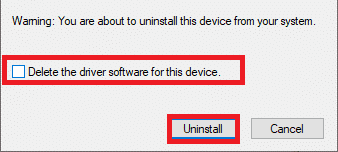
6. Искључитеконтролор са уређаја.
7. Онда, поново покрените уређај.
8. Посетите Сони ПлаиСтатионстраница за ажурирање фирмвера и кликните на Преузимање дугме.

9. Кликните на преузета инсталациона датотека да инсталирате и покренете инсталатер.

10. Кликните на да у промпту.
11. Изаберите Језик којем дајете предност и кликните на У реду.
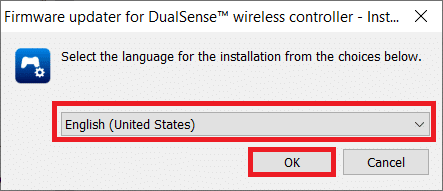
12. Кликните на Следећи > у ИнсталлСхиелд Визард прозор.

13. Изаберите опцију Прихватам услове из уговора о лиценци и кликните на Следећи >.
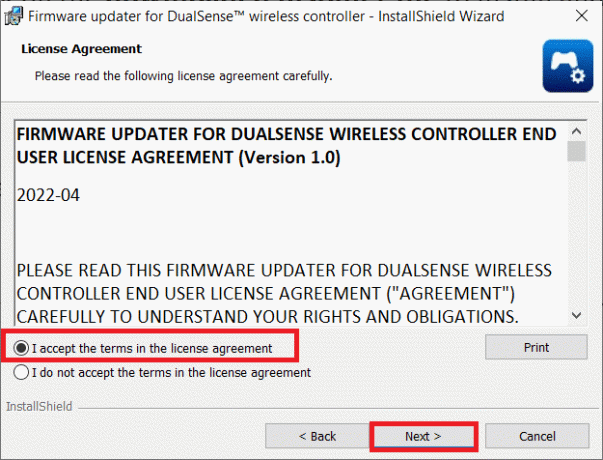
14. Кликните на Следећи > у следећем прозору.
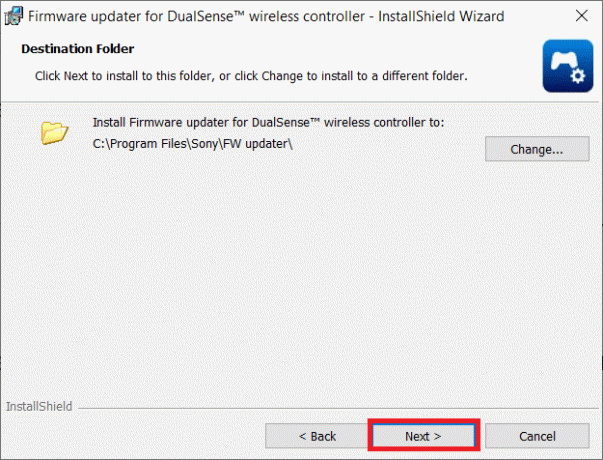
15. Кликните на Инсталирај.
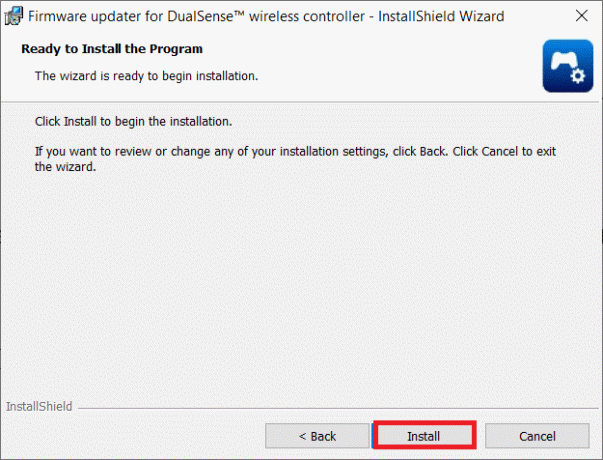
16. Изаберите опцију Покрени програм и кликните на Заврши.
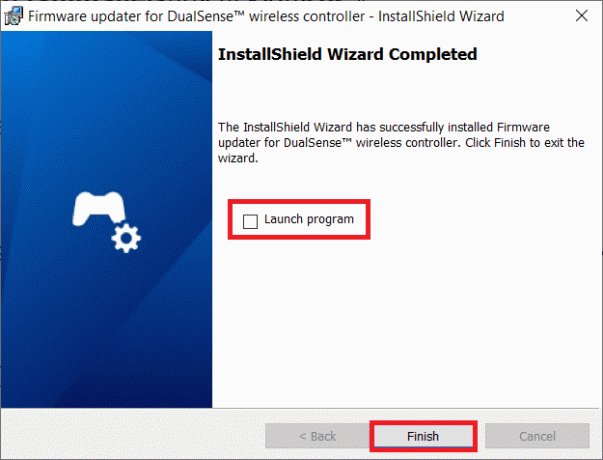
17. Сада, поново повежите твој контролор на рачунар помоћу УСБ кабла.

18. Пратите упутства на екрану да ажурирате фирмвер контролера.
Такође прочитајте:Поправите Роцкет Леагуе контролер који не ради у оперативном систему Виндовс 10
Метод 3: Ажурирајте системски софтвер
Такође можете покушати да ажурирате систем конзоле да бисте решили све проблеме. Пратите доле наведене кораке да бисте решили проблем који трепери бело ПС4 контролера:
1. Искључи тхе ПС4 притиском на Дугме за укључивање на предњој плочи.
2. После вашег ПлаиСтатион 4 је искључен, притисните и држите Дугме за укључивање док се не чују два звучна сигнала.
3. Повежите своје ПС4 контролер преко УСБ-а на свој уређај.
4. Затим притисните тастер ПлаиСтатиондугме на контролору.
5. Када сте у безбедном режиму, изаберите Ажурирајте системски софтвер.

Такође прочитајте:Поправите Ксбок Оне слушалице које не раде
Метод 4: Користите безбедни режим
Многи власници ПС4 сматрају да покретање конзоле у безбедном режиму решава проблем. Безбедни режим вам омогућава да покренете свој уређај само са основном функцијом. Да бисте ушли у безбедан режим, следите ове кораке и решите проблем који трепери бело ПС4 контролера.
Белешка: Ова опција може избришите своје ПлаиСтатион 4 податке и подешавања. Проверите да ли сте сачувајте своје податке исправно пре почетка овог приступа.
1. притисните Дугме за укључивање на предњој плочи ПС4 до искључите га.
2. Сада притисните и држите Дугме за укључивање док се не чују два звучна сигнала.
3. Повежите своје ПС4 контролер преко УСБ своме ПлаиСтатион.
4. Сада притисните ПлаиСтатион дугме на контролеру.
5. Када сте у безбедном режиму, изаберите пету опцију, Ребуилд Датабасе.

6. Чекати за операција да се заврши и провери да ли је проблем решен.
Белешка: Ако обнова базе података није успешна, можете надоградите системски софтвер као што је урађено у претходној методи.
Препоручено:
- 30 најбољих бесплатних Цхромецаст апликација
- Како мапирати контролер на тастатуру
- 10 начина да поправите ПС4 који се стално искључује
- Поправи ИнпутМаппер није могао да отвори искључиво ДС4
Надамо се да су вам ове информације биле корисне и да сте успели да поправите ПС4 контролер трепери бело питање. Реците нам која техника вам је била најкориснија. Молимо вас да користите образац испод ако имате питања или коментаре. Такође, реците нам шта следеће желите да научите.



